发布时间:2018年03月15日 08时54分33秒作者:绿茶系统来源:www.leisu123.com
我们在上网的时候,可能经常会遇到网速很慢的情况,那么很多win7企业版用户都会使用一些方法来提升网速,小编今天要给大家介绍的就是关于通过设置数据缓冲区数值来提升网速,下面以win7 ghost纯净版技术员联盟旗舰版为例,给大家讲解一下具体的方法吧
1、鼠标移至电脑左下角的开始位置,按 “开始-运行-输入regedit” 顺序打开Windows无忧专业版的“注册表编辑器”;
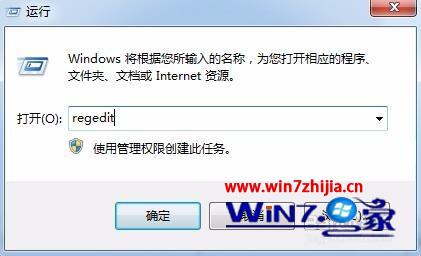
2、在打开的注册表编辑器面板中中找到“HKEY_LOCAL_MACHINE\System\CurrenControlSet\Services\Tcpip\Parameters”子键;
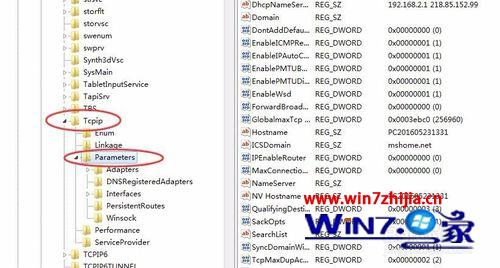
3、在右边键值区中,找到或新建一个名为“GlobalmaxTcpWindowSize”的DWORD键值项;将其数据值数据设为“256960”(十进制),当然,相近的数值也是可以的;
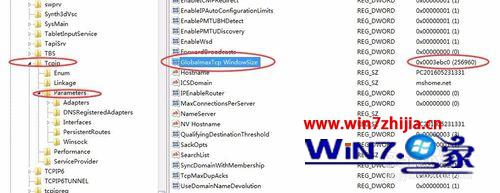
4、然后关闭“注册表编辑器”,重新启动电脑就完成了。
关于Win7怎么设置数据缓冲区数值来提升网速就跟大家介绍到这边了,感兴趣的用户们可以按照上面的方法步骤来进行操作吧。